Konwertuj, edytuj i kompresuj filmy/audio w ponad 1000 formatach.
Jak umieścić dwa filmy obok siebie [Kompletny przewodnik]
Nowy trend w stylu wideo, wideo z podwójnym ekranem, jest teraz bardzo chwytliwy w świecie mediów społecznościowych. Polega na umieszczeniu dwóch filmów obok siebie i odtwarzaniu ich jednocześnie na jednym ekranie. Jeśli chcesz zostać twórcą treści i dobrze gotujesz, śpiewasz, robisz makijaż lub wyrażasz swoją opinię na temat najnowszych problemów na świecie, możesz wykorzystać je jako treść swoich filmów. Wahasz się, ponieważ nie wiesz, jak umieścić dwa filmy obok siebie? Nie musisz się tym przejmować, ponieważ ten artykuł jest tutaj, aby ci pomóc! Przeczytanie całego artykułu będzie bardzo pomocne i dowiesz się o najskuteczniejszych metodach tworzenia wideo z podzielonym ekranem.
Lista przewodników
Część 1: Najlepsza metoda łączenia dwóch filmów obok siebie Część 2: Jak umieścić dwa filmy obok siebie w Internecie Część 3: Jak tworzyć filmy obok siebie w iMovie na komputerze Mac Część 4: Jak utworzyć wideo obok siebie za pomocą programu Windows Movie Maker Część 5: Często zadawane pytania dotyczące tworzenia filmów obok siebieCzęść 1: Najlepsza metoda łączenia dwóch filmów obok siebie
Gdy już zdecydujesz się na rozpoczęcie tworzenia filmów na podzielonym ekranie, musisz być przygotowany na niezbędne narzędzia, których będziesz używać. Nie ma wątpliwości, że 4Easysoft Total Video Converter jest najlepszym wyborem, aby umieścić dwa filmy obok siebie. Jest to kompleksowe narzędzie do edycji wideo, które pomoże Ci tworzyć filmy na dwóch ekranach lub łączyć więcej filmów na jednym ekranie. Możesz go również używać do przycinania, przycinania, dodawania efektów i poprawiania jakości filmów.

Szablon umożliwiający umieszczenie dwóch filmów obok siebie lub góra-dół.
Możliwość łatwego łączenia do 13 filmów na jednym ekranie.
Edytuj i dodawaj filtry do filmów na podzielonym ekranie osobno, aby je porównywać.
Udostępnij więcej narzędzi do edycji, aby poprawić jakość wideo, tworzyć pliki GIF itp.
100% Bezpieczne
100% Bezpieczne
Jak umieścić obok siebie dwa filmy za pomocą programu 4Easysoft Total Video Converter:
Krok 1Pobierz i zainstaluj 4Easysoft Total Video Converter do swojego urządzenia. Uruchom je, aby zobaczyć jego główny interfejs. Przejdź do Kolaż kartę menu, a następnie wybierz Szablon z opcji. Stamtąd możesz wybrać preferowane szablony do zaprojektowania z różnych dostępnych szablonów.

Krok 2Oczywiście, procedura tworzenia filmu na podwójnym ekranie nie będzie kompletna bez przesłania klipów wideo. Stuknij czerwony + znak i umieść dwa filmy obok siebie. Możesz użyć domyślnej funkcji nakładki, aby dostosować nakładkę wideo. Możesz również dostosować szerokość obramowania i współczynnik proporcji pod podglądem.

Krok 3Teraz, gdy połączyłeś już swoje dwa filmy, nadszedł czas, aby uczynić je bardziej atrakcyjnymi. W ten sposób kliknij Filtr opcję i zastosuj preferowany filtr do swojego projektu. Ponadto, jeśli chcesz dodać muzykę w tle lub zachować oryginalną ścieżkę audio swojego wideo, możesz ją dostosować za pomocą Audio opcja.

Krok 4Aby zakończyć pracę, kliknij Eksport opcję, a następnie dostosuj rozdzielczość, jakość, liczba klatek na sekundę i format Twojego wyjścia. Nie zapomnij kliknąć Zapisz do przycisk, a następnie wybierz folder, aby oznaczyć swój film na podwójnym ekranie. Następnie kliknij Rozpocznij eksport przycisk, a po kilku sekundach plik zostanie zapisany w wyznaczonym folderze.

Część 2: Jak umieścić dwa filmy obok siebie w Internecie
Collage Maker firmy Kapwing to dobry internetowy program do edycji wideo, który pozwala umieścić dwa filmy obok siebie. Kapwing umożliwia tworzenie filmów z podzielonym ekranem za pomocą prostych narzędzi typu „przeciągnij i upuść”. Możesz przycinać, obracać w linii i kadrować filmy dla warstw wideo. Narzędzia do tworzenia kolaży firmy Kapwing są całkowicie bezpłatne i można ich używać online na dowolnym urządzeniu. Aby uzyskać przyciągający wzrok film z podwójnym ekranem, przeczytaj poniższe kroki dotyczące umieszczania dwóch filmów obok siebie za pomocą narzędzia do tworzenia kolaży firmy Kapwing.
Krok 1Otwórz kreator kolaży i wybierz szablony obok siebie ze strony głównej kolażu. Po dotknięciu Rozpocznij przycisk, możesz teraz zacząć tworzyć swój film na podwójnym ekranie. Lepiej jest zacznij od pustego płótna ponieważ projektujesz wiele filmów.
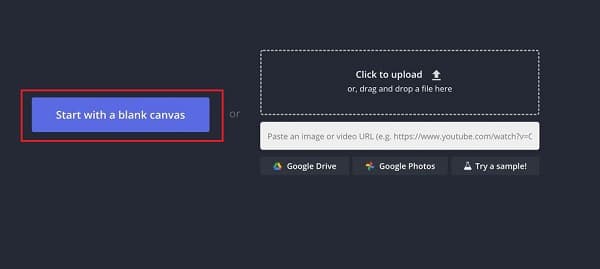
Krok 2Teraz czas na przesłanie filmów. Możesz kliknąć Wgrywać kliknij przycisk, przeciągnij i upuść pliki lub po prostu wklej link do filmów z innej witryny, na której się znajdują.
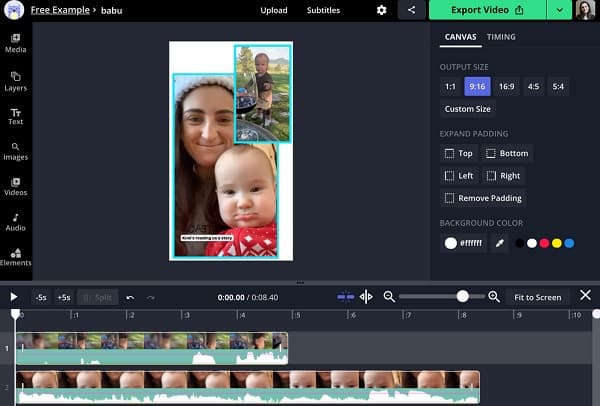
Krok 3Ponieważ przesłałeś już oba filmy, musisz umieścić je obok siebie. Możesz edytować i dodawać etykiety do swojego filmu na podwójnym ekranie. Możesz dodać kształty lub obrazy, dodać tekst, dostosować kolor tła lub dodać kolorowy kontur. Następnie możesz nacisnąć czerwony eksport i plik będzie gotowy do udostępnienia współpracownikom.
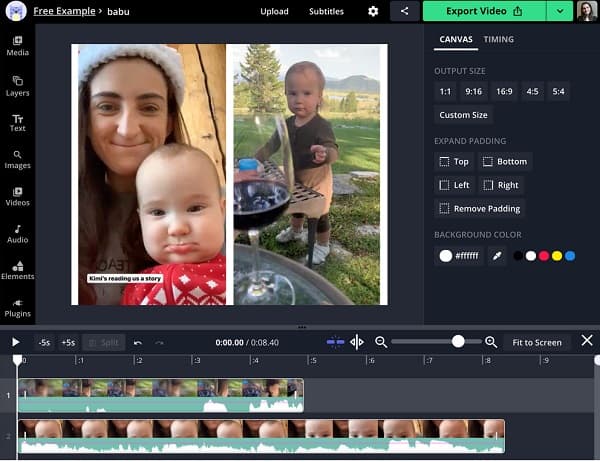
Część 3: Jak tworzyć filmy obok siebie w iMovie na komputerze Mac
Ponieważ iMovie jest wbudowanym edytorem wideo na komputerach Mac i urządzeniach z systemem iOS, może pomóc Ci bezpłatnie utworzyć wideo na dwa ekrany. Jednak iMovie nie obsługuje przycisków dzielenia ekranu i nie ma prostych szablonów. Początkującym może być trudno umieścić dwa filmy obok siebie za pomocą iMovie. Dlatego przeczytaj poniższe kroki, aby dowiedzieć się, jak umieścić dwa filmy obok siebie.
Krok 1Pierwszą rzeczą, którą należy zrobić, jest kliknięcie prawym przyciskiem myszy iMovie ikonę, a następnie wybierz Preferencje przycisk, a następnie dotknij Pokaż zaawansowane narzędziaNastępnie uruchom iMovie na swoim Macu.
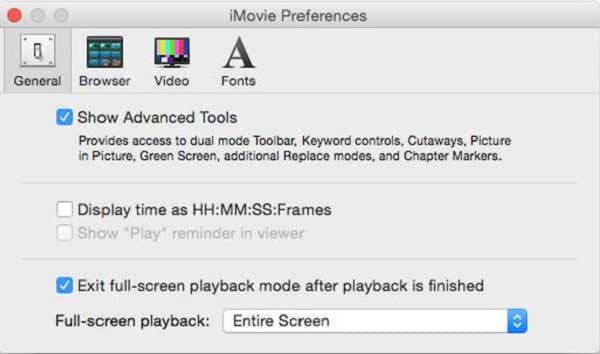
Krok 2Przeciągnij i upuść dwa filmy do edytora wideo. Gdy zobaczysz zielony Dodać ikonę, musisz zwolnić wideo. Pojawi się kolejne okno. Upewnij się, że kliknąłeś na Ustawienia nakładki wideo ikona przed dostosowaniem wideo. Wybierz teraz Podzielony ekran a następnie zmień filtr i jasność wideo na podzielonym ekranie.
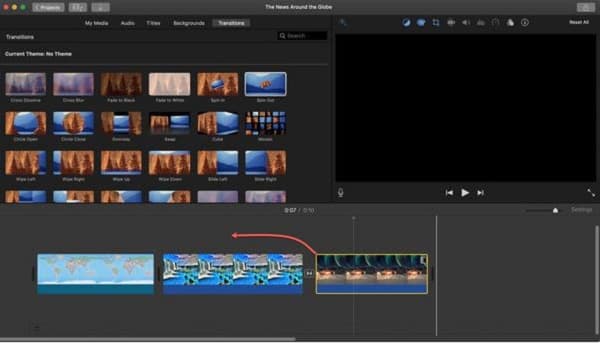
Część 4: Jak utworzyć wideo obok siebie za pomocą programu Windows Movie Maker
Windows Movie Maker to dołączony program do edycji wideo w systemie Windows XP. Zasadniczo pozwala on na szybkie tworzenie i dostosowywanie filmów na dwóch ekranach i oferuje oszałamiającą liczbę przejść i efektów, których można użyć podczas tworzenia filmu na dwóch ekranach. Jeśli chcesz umieścić dwa filmy obok siebie, lepiej przeczytaj poniższe kroki.
Krok 1Aby umieścić dwa filmy obok siebie, kliknij Dodaj filmy i zdjęcia przycisk znajdujący się w dolnej części zakładki Narzędzia główne.
Krok 2Napraw lub umieść swoje klipy wideo; upewnij się, że umieszczasz je we właściwej kolejności. Możesz wybrać kolejność tych klipów po kliknięciu ich i przeciągnięciu do właściwej pozycji na osi czasu.
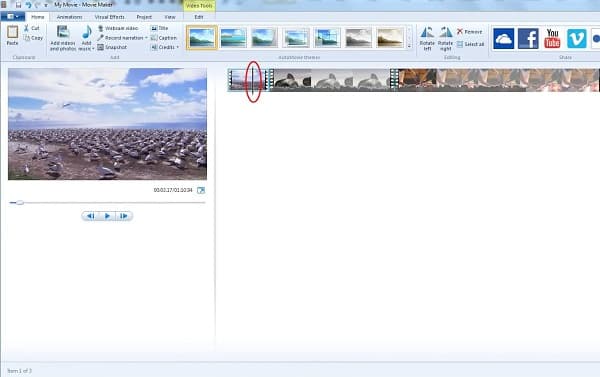
Krok 3Po ustawieniu klipów wideo we właściwej kolejności możesz dotknąć Odtwórz/Podgląd przycisk, aby zobaczyć krótki podgląd swojego wideo podzielonego ekranu. Teraz zapisz edytowane wideo, klikając na Twórca filmów zakładkę z lewego górnego rogu.
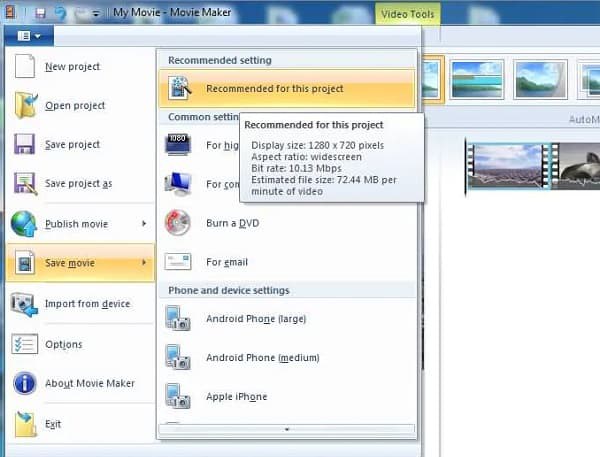
Część 5: Często zadawane pytania dotyczące tworzenia aplikacji Side by Side
-
Jak obejrzeć obok siebie dwa filmy na iPhonie?
Możesz również użyć iMovie na iPhonie, aby tworzyć filmy z podzielonym ekranem. Po prostu dodaj jednocześnie klipy wideo i stuknij wielokropek, aby wybrać tryb podziału. Na koniec możesz wybrać efekt podzielonego ekranu.
-
Czy Android obsługuje tworzenie filmów na dwóch ekranach?
Tak, możesz. Za pomocą najlepszej aplikacji do edycji wideo na Androida możesz umieścić dwa filmy obok siebie, o ile ma ona funkcję efektu podzielonego ekranu. Dlatego musisz być krytyczny w krytykowaniu edytora wideo na Androida, którego będziesz używać.
-
Czy mogę obejrzeć obok siebie dwa filmy w programie Premiere Pro?
Zdecydowanie tak! To profesjonalny edytor wideo, więc jest stosunkowo trudny dla początkujących. Po dodaniu pożądanych filmów, musisz je przyciąć za pomocą przycisku Effect Controls. Następnie możesz połączyć dwa filmy obok siebie.
Wniosek
Poznałeś 4 proste metody, jak umieścić dwa filmy obok siebie. Jeśli jesteś nowicjuszem w tworzeniu filmów, ale chcesz również tworzyć wspaniałe filmy z podzielonym ekranem, lepiej będzie, jeśli użyjesz najbardziej polecanego edytora wideo - 4Easysoft Total Video Converter. Jest łatwy w użyciu z potężnymi narzędziami do edycji. Wypróbuj go teraz. A jeśli masz więcej pytań, skontaktuj się z nami!



